Win10环境下Hadoop(单节点伪分布式)的安装与配置--bug(yarn的8088端口打不开+)
一、本文思路
- 【1】、配置java环境–JDK12(Hadoop的底层实现语言是java,hadoop运行需要JDK环境)
- 【2】、安装Hadoop
- 1、解压hadop
- 2、配置hadoop环境变量
- 3、配置Hadoop文件
二、所需下载文件
- 【1】JDK下载地址
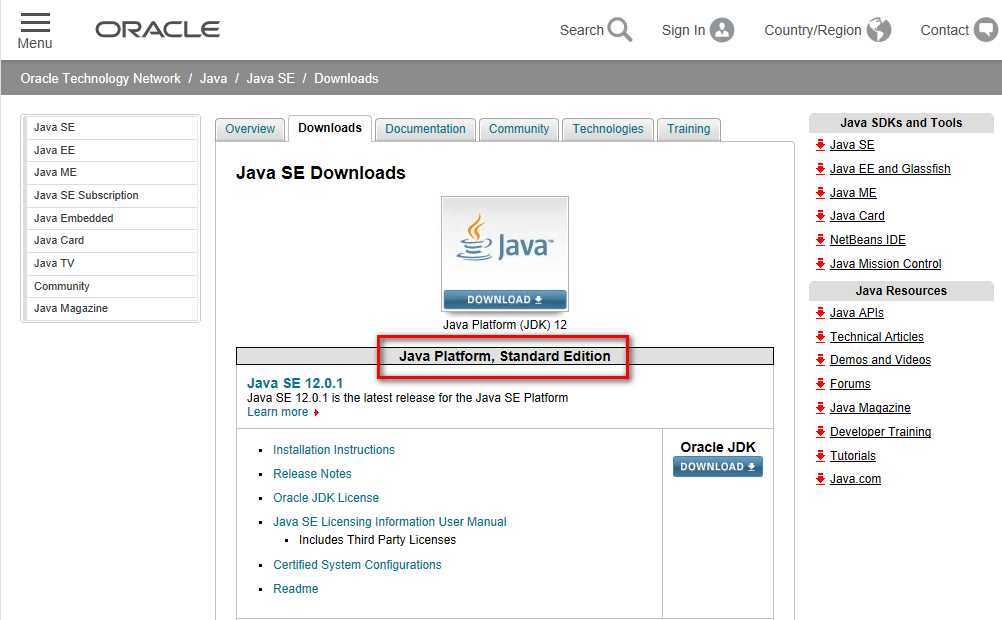
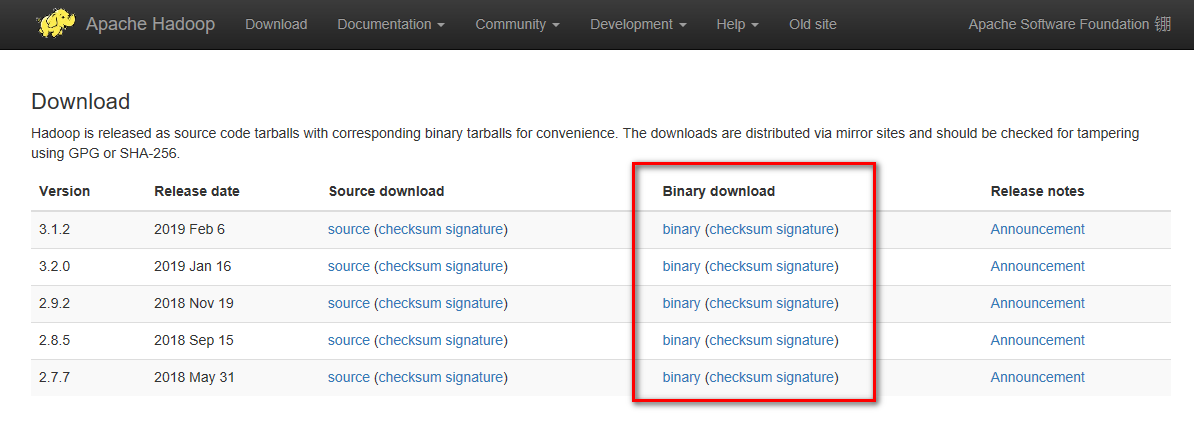
-
【3】hadoop在windows上运行需要winutils支持和hadoop.dll等文件
- 在github仓库中找到对应版本的二进制库hadoop.dll和winutils.exe文件,然后把文件拷贝到hadoop解压的bin目录中去
- 【目前未找到对应的2.9.2版本,这一步未操作】
三、基础知识
- 【1】 Apache Hadoop系统的两个核心组件
- (1)用于存储数据的Hadoop分布式文件系统(HDFS)
- (2)用于实现数据处理的应用程序的Hadoop Yarn
四、JDK12安装配置过程
【1】JDK与JRE比较
- JDK:java安装工具包,包含JRE。因此只需下载JDK即可;
- JRE:java运行环境,用来运行JAVA程序的。
【2】JDK安装—选择默认安装目录即可。
【3】JDK配置–系统变量
- (1)新建JAVA_HOME变量,变量值填写JDK的安装目录(我的是默认安装环境 C:\Program Files\Java\jdk-12.0.1)。
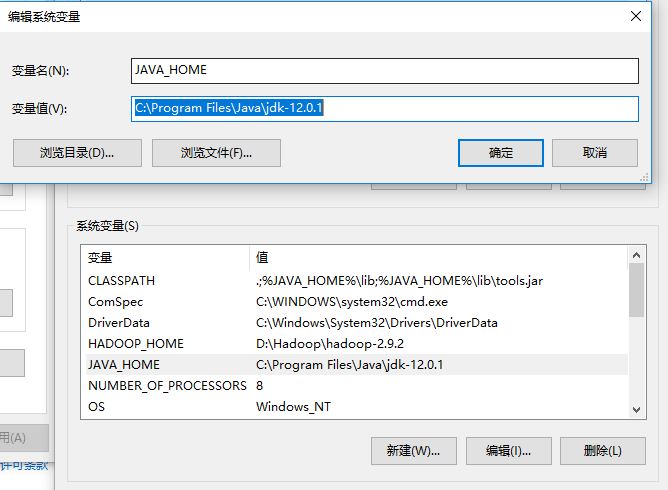
- (2)新建CLASSPATH变量,变量值 .;%JAVA_HOME%\lib;%JAVA_HOME%\lib\tools.jar (注意前面有一个点)。
此处注意不要使用相对路径JAVA_HOME,因为重启电脑后cmd执行javac会失败
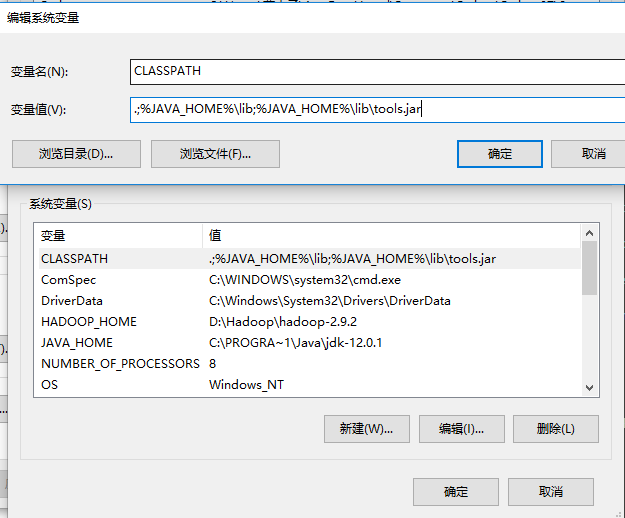
更改为:

- (3)在path变量值后加 %JAVA_HOME%\bin;%JAVA_HOME%\jre\bin;
此处注意不要使用相对路径JAVA_HOME,因为重启电脑后cmd执行javac会失败
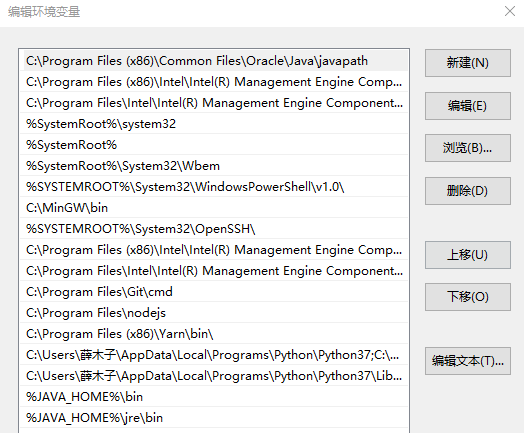
更改为:

- (4)此处注意的是jdk安装目录下是没有jre的,需要手动添加**
- 1、打开cmd
- 2、切换至jdk安装目录下 (我的是:C:\Program Files\Java\jdk-12.0.1)
- 3、执行 bin\jlink.exe –module-path jmods –add-modules java.desktop –output jre
- 4、结果如下图,在C:\Program Files\Java\jdk-12.0.1下出现jre即可。
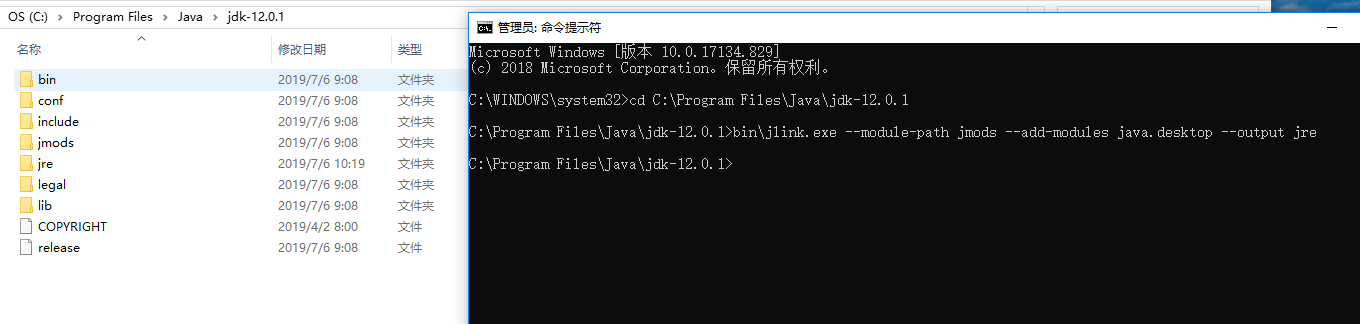
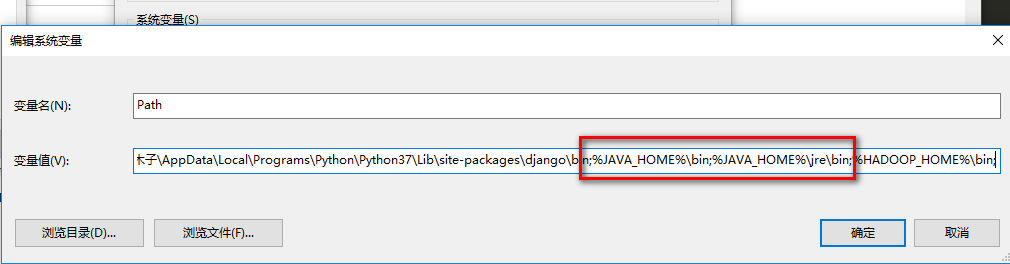
- (5)检查是否配置成功,运行cmd,分别输入java, javac, java -version 三个都可执行即为安装配置成功。
五、Hadoop2.9.5安装配置过程
【1】Hadoop安装—下载的安装包直接解压即可(我的在 D:\Hadoop\hadoop-2.9.2 目录)
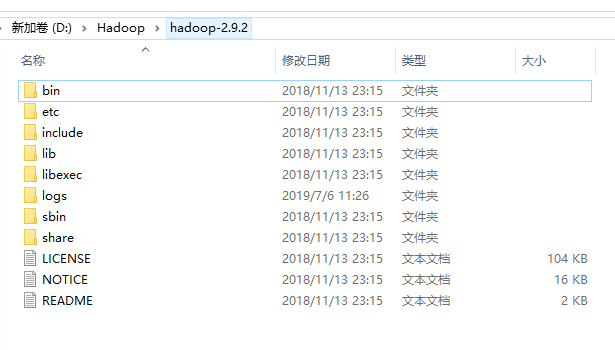
【2】Hadoop环境配置—系统变量
- (1)新建HADOOP_HOME变量,变量值D:\Hadoop\hadoop-2.9.2
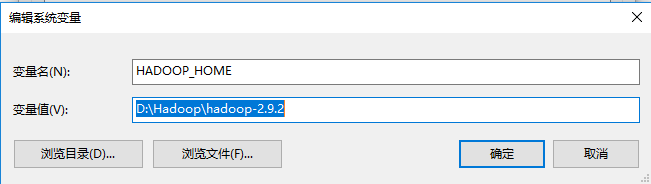
- (2)在path变量值后添加 %HADOOP_HOME%\bin;
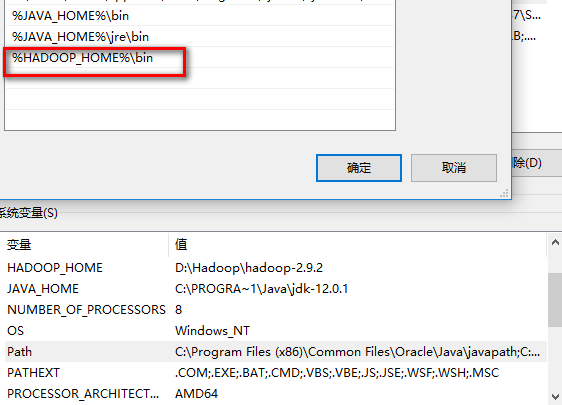
- (3)此时测试hadoop是否安装成功会失败:原因是jdk的JAVA_HOME环境变量的配置路径不能有空格(C:\Program Files\Java\jdk-12.0.1),将其中的 Program Files 替换为 PROGRA~1即可。
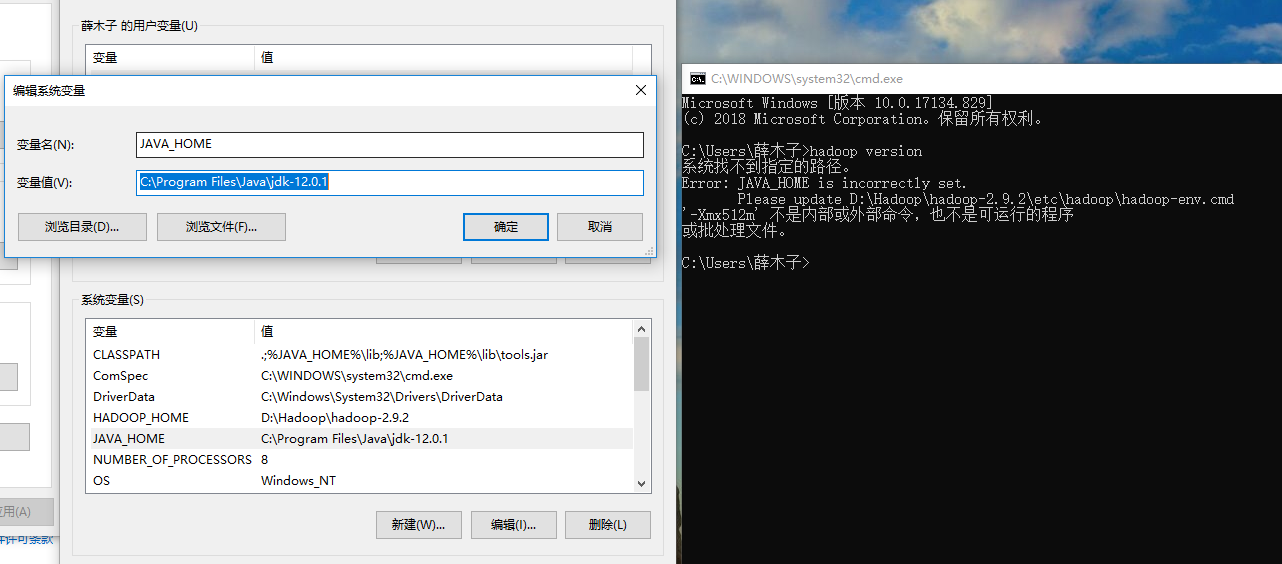
将其中的 Program Files 替换为 PROGRA~1即可
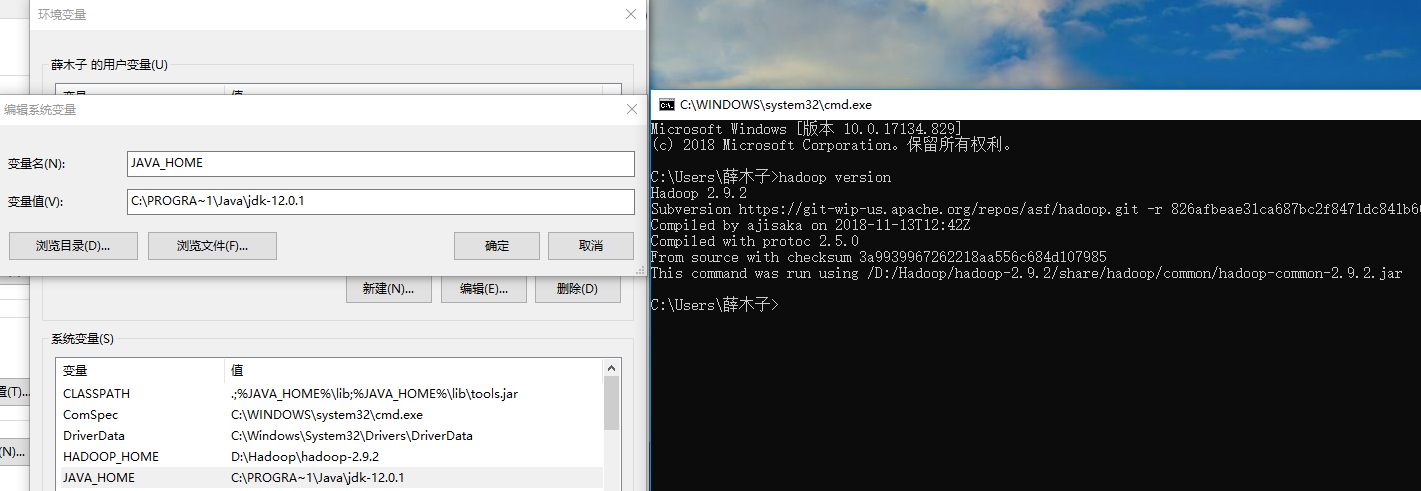
cmd下执行 hadoop version成功,说明hadoop环境配置成功。
【3】 Hadoop伪分布式文件配置
- (1)在hadoop根目录下新建文件夹data,然后在其下创建另个子文件夹datanode和namenode
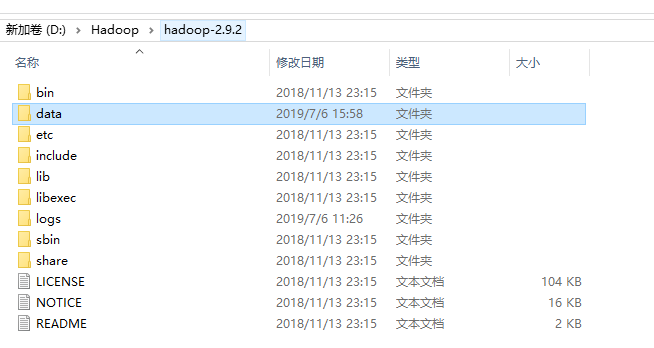
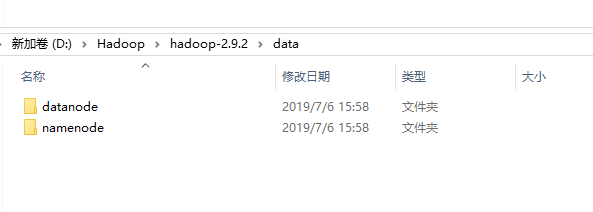
- (2)确认 ../etc/hadoop/core-site.xml中有如下代码
core-site.xml代码:
<configuration>
<!--fs.defaultFS属性,为NameNode(HDFS元数据的服务器)指定主机名和请求端口号 -->
<property>
<name>fs.defaultFS</name>
<value>hdfs://localhost:9000</value>
</property>
</configuration>
- (3)确认../etc/hadoop/mapred-site.xml (如不存在该文件,则将mapred-site.xml.template文件更改为mapred-site.xml)中有如下代码:
mapred-site.xml代码:
<configuration> <!-- 为MapReduce指定框架名,值为Yarn,告知Mapreduce它将作为Yarn的应用程序运行 --> <property> <name>mapreduce.framework.name</name> <value>yarn</value> </property> </configuration>
- (4) 确认../etc/hadoop/hdfs-site.xml中有如下代码 (namenode和datanode是(1)中新建文件的地址)
hdfs-site.xml代码:—cuowu
<configuration> <!-- hdfs默认为系统文件系统中的每个文件保存3份副本,以作冗余备份,单机版hadoop没有备份需要,设置dfs.replication为1 --> <property> <name>dfs.replication</name> <value>1</value> </property> <!-- 此处直接用window下的地址 D:\Hadoop\hadoop-2.9.2\data\namenode 会报错,应改为正斜杠,且磁盘名称前也需要一个正斜杠 --> <property> <name>dfs.namenode.name.dir</name> <value>/D:/Hadoop/hadoop-2.9.2/data/namenode</value> </property> <property> <name>dfs.datanode.data.dir</name> <value>/D:/Hadoop/hadoop-2.9.2/data/datanode</value> </property> </configuration>
- (5)确认../etc/hadoop/yarn-site.xml中有如下代码
yarn-site.xml代码:
<configuration> <!-- 属性yarn.nodemanager.aux-services告诉NodeManager需要实现一个名为 mapreduce.shuffle的辅助服务--> <property> <name>yarn.nodemanager.aux-services</name> <value>mapreduce_shuffle</value> </property> <property> <name>yarn.nodemanager.aux-services.mapreduce.shuffle.class</name> <value>org.apache.hadoop.mapred.ShuffleHandler</value> </property> </configuration>
- (6) ../etc/hadoop/hadoop-env.cmd(修改JDK的安装路径)
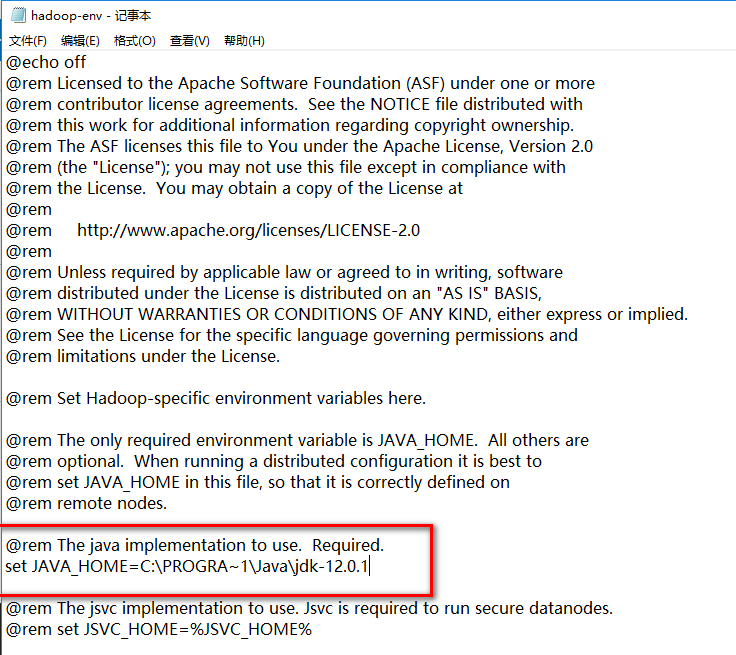
- (7)格式化HDFS文件系统(节点格式化),通过cmd进入文件夹 D:\Hadoop\hadoop-2.9.2\bin
后运行
hdfs namenode -format
执行成功结果:
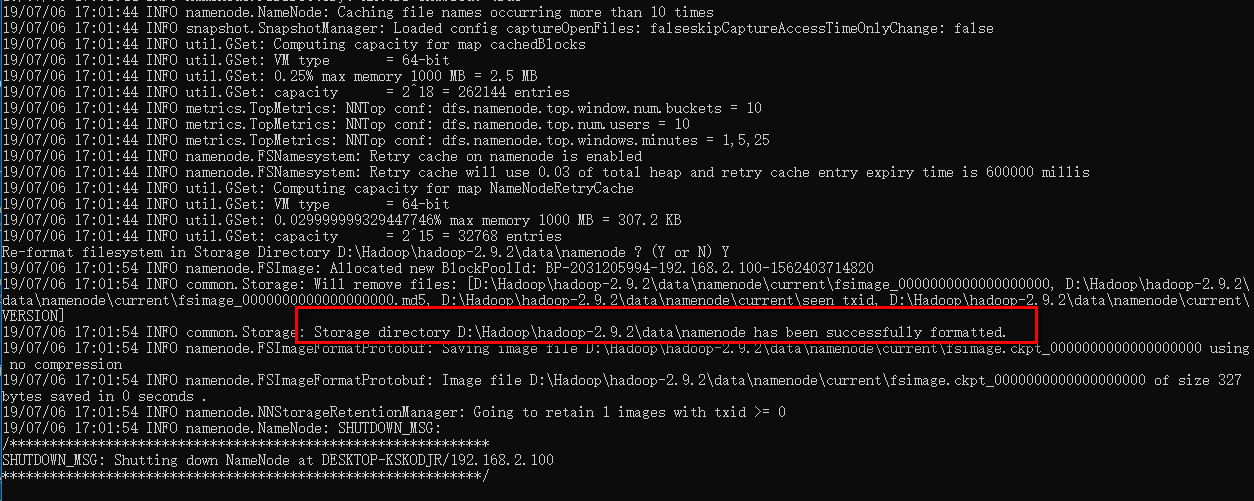
然后进入sbin文件输入:start-all.cmd 之后会有四个窗口跳出来,分别是 * Hadoop Namenode * Hadoop datanode * YARN Resource Manager * YARN Node Manager
-
(8)hadoop自带的web控制台GUI
-
资源管理GUI(yarn的web界面) : http://localhost:8088
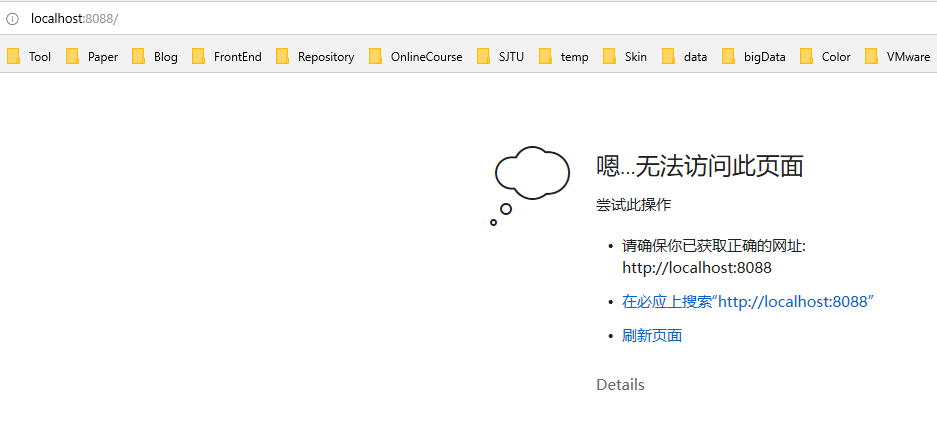
- 节点管理GUI(hdfs的web界面): http://localhost:50070
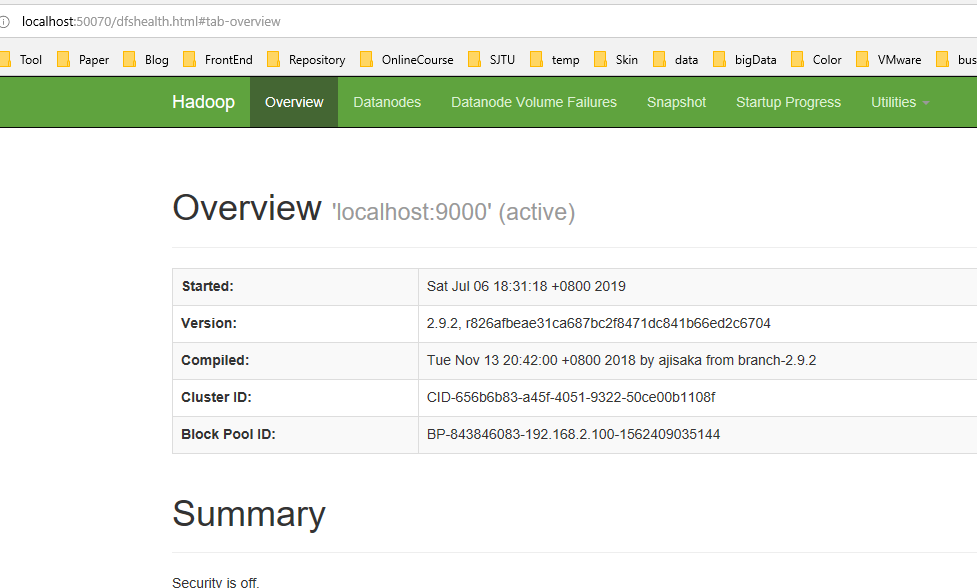
六、我的问题
五中步骤(7)中格式化hdfs、再输入start-all命令后只出现两个窗口,关于Yarn部分的窗口出现error,http://localhost:8088界面打不开






